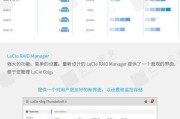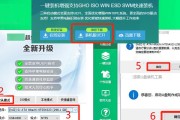扩展坞作为提高笔记本电脑端口利用效率的便捷工具,被越来越多的用户所青睐。尤其是对于经常需要传输大量数据的用户来说,扩展坞连接移动硬盘是一种非常实用的解决方案。然而,在连接移动硬盘时,如果不注意一些细节问题,可能会遇到数据传输不稳定、连接失败甚至硬盘损坏的风险。本文将为您详细解答在使用扩展坞连接移动硬盘时需要注意的事项,确保您能够安全、高效地使用这一设备。
一、选择合适的扩展坞
在连接移动硬盘之前,首先需要确保您的扩展坞支持USB数据传输。市场上的扩展坞大致分为两种:仅提供视频输出端口的扩展坞和提供数据传输端口的扩展坞。为连接移动硬盘,您需要选择后者。扩展坞的USB端口规格需要与移动硬盘的接口匹配,常见的有USB2.0、USB3.0、USB3.1以及USBType-C等。
1.1确认端口规格匹配
移动硬盘常见的接口类型有USB-A(标准USB接口)和USB-C(新型接口),而扩展坞可能具备多种USB端口,以适应不同设备的需求。请检查您的移动硬盘接口类型,并选择具有相应端口的扩展坞。
1.2避免使用不支持USB数据传输的扩展坞
仅具备HDMI、VGA等视频端口的扩展坞无法用于连接移动硬盘,因为它们不支持数据传输。
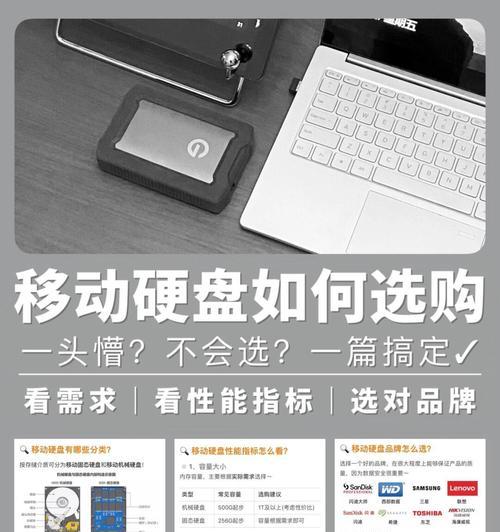
二、检查硬盘格式和传输速率
移动硬盘的文件系统格式和传输速率也会影响连接和数据传输的效率。
2.1NTFS、FAT32、exFAT文件系统的选择
不同的操作系统支持的文件系统格式有所不同。在Windows系统中,移动硬盘通常采用NTFS格式;而在MacOS中,exFAT格式则更加通用。确保移动硬盘的格式与您的电脑操作系统兼容。
2.2选择合适的USB传输标准
USB3.0及以上的端口提供了更快的数据传输速率,相比USB2.0有显著的性能提升。当移动硬盘和扩展坞都支持USB3.0时,可以享受到更快的数据传输速度。
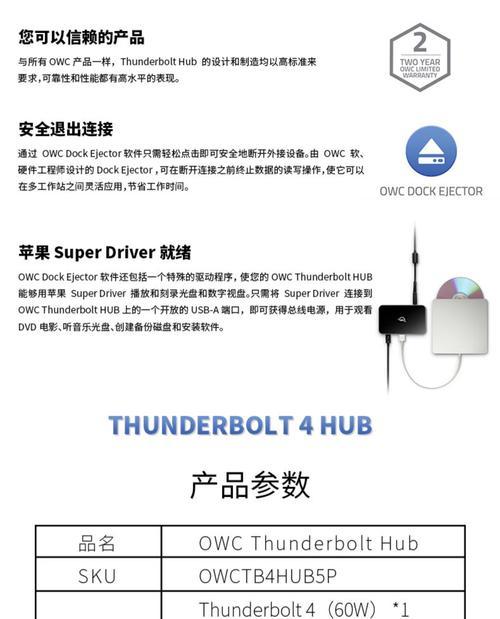
三、连接时的注意事项
正确连接移动硬盘,可以避免数据传输过程中的错误和不必要的硬件损害。
3.1使用数据线将移动硬盘连接到扩展坞
确保数据线没有损坏,并且线缆连接稳固,避免因连接松动导致的数据传输中断。
3.2避免频繁插拔
频繁地连接和断开移动硬盘会缩短硬盘的使用寿命,建议在移动硬盘停止工作后再进行操作。

四、软件设置和管理
除了物理连接外,正确的软件设置也是确保移动硬盘正常工作的关键。
4.1正确弹出移动硬盘
在Windows操作系统中,点击任务栏右下角的“安全弹出硬件”图标,确保没有文件正在被使用后,再断开移动硬盘。在MacOS中,则通过“磁盘工具”进行安全移除。
4.2使用硬盘管理工具
在“我的电脑”或“此电脑”中查看移动硬盘的属性,确保硬盘格式无误,没有显示驱动器错误。
五、常见问题和解决方法
即使按照以上步骤操作,仍可能遇到一些问题,以下是一些常见问题及解决方法。
5.1硬盘无法识别
检查数据线是否完好,更换另一条线缆试一试。同时,确认扩展坞和移动硬盘均接入电源,因为某些扩展坞需要外接电源才能提供足够的电力给连接的设备。
5.2数据传输速度慢
确认USB端口和线缆是否支持高速传输,或者移动硬盘可能已经满了,这也会降低数据传输速率。
六、扩展坞连接移动硬盘的实用技巧
为了进一步提升扩展坞连接移动硬盘的效率和安全性,以下是一些实用技巧。
6.1定期检查硬盘健康
使用如CrystalDiskInfo等硬盘健康检测工具,定期检查硬盘的健康状态。
6.2使用散热支架
移动硬盘在高速读写时可能会发热,使用散热支架或者在通风良好的位置使用,可以避免因过热导致的性能下降或损坏。
结语
综上所述,通过了解扩展坞连接移动硬盘时的注意事项,我们可以确保数据传输的安全与效率。选择合适规格的扩展坞,正确连接硬盘,并注意相关的软件设置,这些步骤都是保障数据安全的关键。同时,掌握一些实用技巧,比如定期检查硬盘健康、使用散热支架等,能够进一步提升使用体验。通过本文的详细介绍,相信您已经能够更加自信和专业地使用扩展坞连接移动硬盘了。
标签: #硬盘